Nekas nav satraucošāks par iecienītākās pārraides skatīšanos 5 sekunžu segmentos, jo tā turpina buferizēt.
Tas pats notika ar mani Ziemassvētku brīvlaikā, kad viss, ko es gribēju darīt, bija paspēt uz visiem saviem iecienītākajiem šoviem. Mana Xfinity straume turpināja sastingt.
Protams, es domāju, ka tas ir mans lēnais internets, kas noslāpē video straumi.
Tomēr, kad es pārbaudīju ātrumu, tas bija pietiekami labs, kas nozīmēja, ka pastāvīgajai buferizācijai bija vēl viens iemesls.
Tā kā es tobrīd nevarēju iegūt Xfinity klientu apkalpošanu, es nolēmu pats veikt pētījumu.
Ja Xfinity Stream turpina sasalst, vispirms restartējiet lietotni un izmantoto ierīci. Papildus tam pārliecinieties, vai lietotne ir atjaunināta un vai jums ir pietiekami daudz joslas platuma.
Esmu arī detalizēti aprakstījis lietojumprogrammas atkārtotu instalēšanu, visu fona lietotņu aizvēršanu, kas varētu traucēt joslas platumu, un lietotņu kešatmiņas notīrīšanu.
Aizveriet un palaidiet lietotni vēlreiz
Aizverot un atkārtoti palaižot lietotni, tās funkcijas tiks atsvaidzinātas, atiestatot visas pagaidu kļūdas, kas varētu ietekmēt tās funkcionalitāti. Šis vienkāršais labojums parasti novērš daudzas problēmas.
Tomēr, tā kā tas parasti tiek ieteikts, daudzi cilvēki izvēlas izlaist šo darbību, lai izmēģinātu diezgan nogurdinošu problēmu novēršanas metodi.
Tomēr vislabāk ir sākt ar vienkāršāko darbību un pāriet uz tehniskākām problēmu novēršanas metodēm, kas nedarbojas.
Lai atsvaidzinātu lietotnes funkcijas, jums ir jāaizver lietotne un jāpagaida 120 sekundes.
Pēc tam atkārtoti atveriet lietojumprogrammu un mēģiniet straumēt filmu vai TV pārraidi, kuru skatījāties.
Ja nevarat aizvērt lietotni vai ierīce ir iestrēgusi, iespējams, jums būs jāpiespiež to aizvērt.
Lai to izdarītu, restartējiet ierīci, kurā straumējat multividi.
Pēc tam, kad ierīce atkal startē, pagaidiet dažas minūtes pirms atkārtotas lietojumprogrammas palaišanas. Ja metode nedarbojas, izmēģiniet dažus citus šajā rakstā minētos labojumus.
Atjauniniet lietotni


Novecojušas lietojumprogrammas parasti ir kļūdu un kļūmju mājvieta. Šīs kļūdas parasti ietekmē lietotnes funkcijas.
Līdzīga problēma var ietekmēt jūsu Xfinity Steam lietojumprogrammu.
Izstrādātāji regulāri izlaiž atjauninājumus, lai nodrošinātu, ka tiek regulāri novērstas pagaidu un pastāvīgas kļūdas.
Šie atjauninājumi parasti ietver jaunas funkcijas, labojumus un drošības ielāpus, kas nodrošina netraucētu funkcionalitāti un aizsargā jūsu datus no hakeriem.
Tādējādi, ja kādu laiku esat atlicis atjauninājumus vai nav ieslēgta automātiskās atjaunināšanas opcija, ir pienācis laiks manuāli pārbaudīt atjauninājumus.
Turklāt, pat ja ir ieslēgti automātiskie atjauninājumi, lietotni neizdodas atjaunināt savienojuma problēmas vai citas kļūmes dēļ.
Tāpēc vislabāk ir pārbaudīt atjauninājumus, ja jūsu lietotne Xfinity Stream nedarbojas pareizi.
Lai manuāli atjauninātu savu lietotni Android ierīcēs, veiciet tālāk norādītās darbības.
- Dodieties uz Play veikalu.
- Pieskarieties ikonai Meklēt.
- Uzrakstiet “Xfinity Steam”.
- Noklikšķiniet uz lietotnes.
- Jūs redzēsit divas pogas. Ja ir pieejams atjauninājums, viens no tiem saka “update”.
- Pieskarieties “atjaunināt” un pagaidiet dažas sekundes, līdz process tiks pabeigts.
Lai manuāli atjauninātu lietotni Xfinity Stream iOS ierīcēs, veiciet tālāk norādītās darbības.
- Dodieties uz App Store.
- Pieskarieties profila ikonai augšējā labajā stūrī.
- Tiks atvērts uznirstošais logs.
- Atrodiet sadaļu “Gaida atjauninājumus”.
- Ritiniet, lai meklētu lietotni Xfinity Stream.
- Ja lietotne ir sarakstā, tas nozīmē, ka tā atbilst atjauninājumiem.
- Varat to manuāli atjaunināt, nospiežot atjaunināšanas ikonu pirms lietotnes nosaukuma.
- Pēc tam pagaidiet dažas sekundes, lai pabeigtu procesu.
Atinstalējiet un atkārtoti instalējiet lietotni
Lietojumprogrammas atinstalēšana un atkārtota instalēšana var novērst pagaidu kļūdas, kas ietekmē lietotnes funkcionalitāti.
Pat ja neredzat atjauninājumu, atkārtoti instalējot lietotni, iegūsit jaunāko versiju ar visiem jaunajiem drošības ielāpiem un kļūdu labojumiem.
Pastāv iespēja, ka jūsu tālrunī esošās lietojumprogrammas versijai trūkst dažu atjauninājumu. Nesen veiktais atjauninājums, iespējams, ir atrisinājis pamatproblēmu, kas izraisīja lietotnes Xfinity Stream sasalšanu.
Lai atinstalētu un atkārtoti instalētu Xfinity Stream lietotni Android ierīcē, veiciet šīs darbības:
- Dodieties uz Play veikalu.
- Pieskarieties ikonai Meklēt.
- Uzrakstiet “Xfinity Steam”.
- Noklikšķiniet uz lietotnes.
- Jūs redzēsit divas pogas, t.i., 'Atvērt' un 'Atinstalēt'.
- Pieskarieties “Atinstalēt” un pagaidiet dažas sekundes, līdz process tiks pabeigts.
- Kad lietotne ir atinstalēta, lietotnes Play veikala lapā tiks parādīta poga “Instalēt”.
- Noklikšķiniet uz pogas un ļaujiet lietotnei instalēt.
- Tas var ilgt dažas minūtes atkarībā no savienojuma.
Lai atinstalētu un atkārtoti instalētu lietotni Xfinity Stream iOS ierīcēs, veiciet šīs darbības:
- Turiet nospiestu Xfinity App ikonu, līdz tā sāk trīcēt.
- Lietotnes ikonas augšējā stūrī nospiediet mazo “x”.
- Tādējādi lietotne tiks atinstalēta.
- Dodieties uz App Store.
- Pieskarieties ikonai Meklēt.
- Uzrakstiet “Xfinity Steam”.
- Noklikšķiniet uz lietotnes.
- Pieskarieties instalēšanas pogai un ļaujiet lietojumprogrammai instalēt.
- Tas var ilgt dažas minūtes atkarībā no savienojuma.
Restartējiet ierīci, kurā skatāties
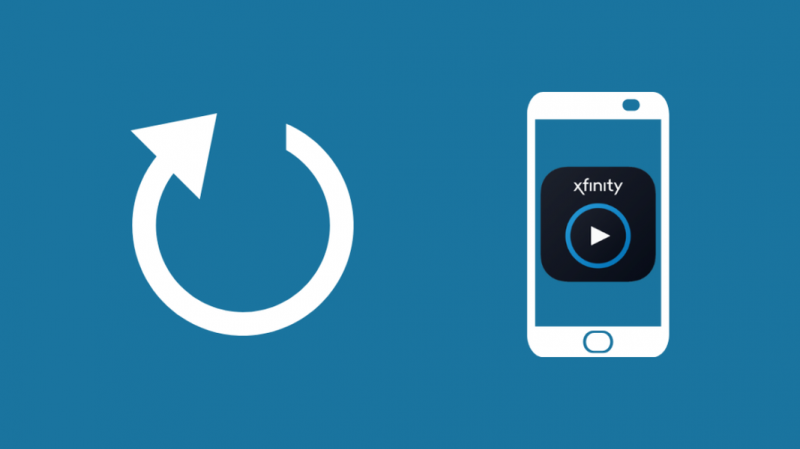
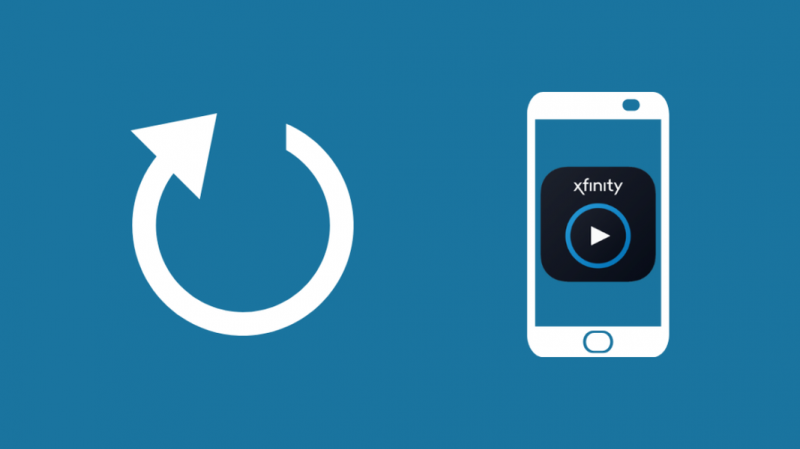
Ja lietojumprogrammas atjaunināšana un atkārtota instalēšana neatrisina problēmu, lietotnē nav kļūdu.
Drīzāk problēma ir saistīta ar ierīci, kuru izmantojat multivides straumēšanai vai interneta savienojumam. Šeit darbojas tā pati loģika.
Restartējot ierīci, tiks novērstas visas pagaidu kļūdas, kas kavē lietojumprogrammu funkcijas. Labākais veids, kā to izdarīt, ir veikt jaudas ciklu.
Lūk, kas jums jādara, lai veiktu barošanas ciklu:
- Izslēdziet ierīci.
- Atvienojiet strāvas vadu no kontaktligzdas.
- Pagaidiet vismaz 2 minūtes.
- Vēlreiz pievienojiet strāvas vadu kontaktligzdai.
- Pagaidiet 2 minūtes.
- Ieslēdziet ierīci un gaidiet, līdz tā atsāks darbības.
Pēc barošanas cikla veikšanas atkārtoti palaidiet lietotni Xfinity Stream, lai redzētu, vai tā darbojas pareizi vai nē.
Skatieties citā ierīcē
Ja problēma joprojām pastāv, problēma var būt saistīta ar izmantoto ierīci.
Lai pārliecinātos, ka problēma nav saistīta ar jūsu vēlamo ierīci, mēģiniet straumēt multividi no lietotnes citā ierīcē.
Ja, mainot ierīci, problēma tiek novērsta, iespējams, ir programmatūras kļūda, kas ietekmē lietojumprogrammu.
Turklāt Xfinity neatbalsta dažas ierīces. Šajā sarakstā ir iekļauti visi Huawei tālruņi un planšetdatori.
Dažas no ierīcēm, kas ir saderīgas ar Xfinity pakalpojumiem, ietver:
- Visas Android ierīces
- Visas iOS ierīces
- Kindle Fire tabletes
- Amazon Fire televizori
- LG viedie televizori
- Roku televizori un aprīkojums
- Samsung viedie televizori
Kamēr jūs izmantojat savus Xfinity pakalpojumus iepriekš minētajās ierīcēs, jums nebūs jāsaskaras ar saderības problēmām.
Ja Xfinity straume nedarbojas Roku , izmantojiet HDMI kabeli un pārbaudiet Roku tālvadības baterijas.
Ja Xfinity Stream nedarbojas Samsung televizorā , atkārtoti instalējiet lietotni Xfinity Stream savā Samsung televizorā
Pārbaudiet, vai ierīcei, kurā skatāties, ir programmaparatūras atjauninājums
Vai jau kādu laiku esat atlicis ierīces programmatūras atjauninājumus?
Ja jā, visticamāk, novecojušās programmatūras dēļ lietotne Xfinity Stream iesaldē. Labākais veids, kā to novērst, ir programmatūras atjaunināšana.
Lai atjauninātu Android ierīci, veiciet tālāk norādītās darbības.
- Pārliecinieties, vai ierīce ir savienota ar Wi-Fi.
- Dodieties uz Iestatījumi.
- Atveriet par tālruni.
- Pieskarieties vienumam Pārbaudīt atjauninājumus.
- Ja ir pieejams jauns atjauninājums, jūs redzēsit atjaunināšanas pogu.
- Pieskarieties pogai un gaidiet, līdz process ir pabeigts.
Lai atjauninātu iOS ierīci, veiciet tālāk norādītās darbības.
- Pārliecinieties, vai ierīce ir savienota ar Wi-Fi.
- Dodieties uz Iestatījumi.
- Atveriet Vispārīgi.
- Pieskarieties vienumam Programmatūras atjaunināšana.
- Ieslēdziet “Automātiskie atjauninājumi” un “Instalēt iOS atjauninājumus”.
- Ja ir pieejams atjauninājums, jūsu ierīce sāks automātiski atjaunināt.
Aizveriet visas fona lietotnes
Ja tālrunī izmantojat lietotni Xfinity Stream, pastāv iespēja, ka fonā darbojas dažas lietojumprogrammas.
Lielākā daļa no mums nav ierasts aizvērt lietojumprogrammas, kas darbojas fonā.
Pat ja jūs neizmantojat lietotni, kas darbojas fonā, tā izmanto RAM vietu un samazina joslas platumu.
Tādējādi, ja fonā darbojas daudzas lietojumprogrammas, pastāv iespēja, ka lietotne Xfinity Stream nesaņem nepieciešamo joslas platumu, lai tā darbotos nevainojami.
Ja lietotne Xfinity Stream turpina sasalst pat pēc visa šī, izslēdziet visas fonā strādājošās lietojumprogrammas. Tas atbrīvos RAM vietu un joslas platumu.
Pārbaudiet savu interneta ātrumu


Lai gan vairums interneta pakalpojumu sniedzēju ļoti cenšas nodrošināt saviem klientiem solīto interneta ātrumu, dažreiz servera apkopes vai citu nelielu problēmu dēļ, lietotnes, kas paļaujas uz internetu, kļūst nedaudz dīvainas, jo īpaši video straumēšanas platformas, kas aizņem daudz joslas platuma.
Tas ietekmē to lietojumprogrammu un darbību funkcionalitāti, kuru veiktspēja ir atkarīga tikai no interneta savienojuma.
Tādējādi, ja lietotne turpina sasalst, veiciet interneta ātruma pārbaudi. Lielākā daļa brīvi pieejamo ātruma pārbaudes rīku internetā nodrošina ļoti uzticamus rezultātus.
Viss, kas jums jādara, ir ierakstiet “Internet Speed Test” un noklikšķiniet uz jebkura no pieejamajiem rīkiem. Ja interneta ātrums arvien samazinās ilgāk par stundu, ieteicams sazināties ar interneta pakalpojumu sniedzēju.
Pārbaudiet, vai jums ir pietiekami daudz joslas platuma
Papildus lietojumprogrammām, kas darbojas fonā, joslas platumu samazina arī dīkstāves ierīces, kas savienotas ar internetu.
Vidēji katrā mājsaimniecībā vienlaikus ir vismaz sešas līdz septiņas viedierīces, kas pieslēgtas internetam. Iedomājieties, ka visas dīkstāves lietojumprogrammas šajās ierīcēs samazina joslas platumu.
Turklāt, ja jums vienlaikus ir internetam pievienota spēļu konsole, tā patērēs lielu daļu no jūsu joslas platuma.
Neliels joslas platums ir viens no galvenajiem iemesliem, kāpēc lietotne Xfinity Stream ir sasalusi. Tāpēc vislabāk ir atvienot visas dīkstāves ierīces, kas savienotas ar internetu.
Turklāt neaizmirstiet izslēgt visas lietojumprogrammas, kas darbojas fonā.
Notīriet kešatmiņu
Telefoni un viedierīces katru dienu uzkrāj kešatmiņas datus.
Ja kešatmiņā ir uzkrāts pārāk daudz lieku datu, tas var palēnināt ierīces darbību.
Tas ietekmē arī lietojumprogrammas, kas darbojas ierīcē. Tāpēc ir ieteicams ik pa laikam pārbaudīt pārlūkprogrammas un lietotņu kešatmiņu, lai to notīrītu.
Sazinieties ar atbalsta dienestu


Ja neviena no iepriekš minētajām problēmu novēršanas metodēm jums nelīdz, ir pienācis laiks sazināties Xfinity klientu atbalsts .
Viņu pārstāvji palīdzēs jums noskaidrot problēmu un soli pa solim palīdzēs to novērst.
Pēdējās domas par Xfinity straumes iesaldēšanu
Skatoties pārraidi, kas turpina buferizēt, ir milzīgs satraukums.
Daži no biežākajiem Xfinity Stream sasalšanas iemesliem ir:
- Neuzticams interneta savienojums
- Problēma ar kodētāju
- Mazāks bitu pārraides ātrums tiešraides straumei
- Servera pārslodze
- Zemāks joslas platums
Problēmas novēršanai varat izmantot vairākas problēmu novēršanas metodes, taču dažreiz jūs nevarat darīt neko, ja sistēma pastāvīgi sasalst servera puses problēmas dēļ.
Varat arī mēģināt piespiedu kārtā aizvērt lietojumprogrammu. Ja lietotne nedarbojas īslaicīgas kļūdas dēļ, tā ir novērsta.
Lai piespiedu kārtā aizvērtu lietotni, jums ir jāatver lietotnes iestatījumi. Ja ekrāns ir iestrēdzis, varat piespiedu kārtā restartēt ierīci.
Turklāt, ja uzskatāt, ka problēma ir saistīta ar mazāku interneta ātrumu, mēģiniet restartēt modemu un maršrutētāju.
Jums var patikt arī lasīšana:
- Kā skatīties Xfinity Comcast straumi Apple TV [Comcast risinājums
- Xfinity Stream lietotnes skaņa nedarbojas: kā labot
- Jūsu sistēma nav saderīga ar Xfinity Stream: kā to labot
- Xfinity straume nedarbojas pārlūkā Chrome: kā labot dažu sekunžu laikā
bieži uzdotie jautājumi
Kā atiestatīt lietotni Xfinity Stream?
Piespiedu kārtā apturiet programmu un notīriet kešatmiņu un saglabātos datus no ierīces iestatījumiem.
Kāpēc Xfinity turpina veikt buferizāciju?
Iespējams, ir radusies problēma ar internetu vai servera puses problēma.
Kāpēc Xfinity straumēšana ir izplūdusi?
Izplūdušais video liecina, ka jūsu joslas platums ir mazāks, vai arī interneta ātrums neatbilst atzīmei.
Vai lietotne Xfinity Stream nodrošina 4K?
Jā, bet tas ir pieejams pēc pieprasījuma.
